Sửa lỗi not audio output device is installed win 10
Trong quá trình sử dụng, lỗi not audio output device is installed xuất hiện sẽ khiến cho người dùng rất khó chịu. Lỗi âm thanh này được bắt nguồn từ rất nhiều nguyên nhân khác nhau. Có thể là lỗi bug update Windows 10 October 2018 hay máy bị thiếu driver âm thanh. Ở bài viết này, sửa chữa laptop Đà Nẵng Techcare sẽ hướng dẫn đến các bạn cách sửa lỗi not audio output device is installed win 10 đơn giản.
Kiểm tra môi trường và thiết bị bên ngoài
Nếu máy tính của các bạn xuất hiện lỗi Not Audio Output Device is Installed. Bạn cần phải kiểm tra phần cứng hay các lỗi ở bên ngoài trước.
1. Kiểm tra nguồn điện và mức âm lượng của thiết bị. Cố gắng để bật tất cả điều khiển âm lượng lên. (Có một số loa và ứng dụng có điều khiển âm lượng riêng. Các bạn nên tiến hành kiểm tra hết tất cả).
2. Hãy kiểm tra lại thiết bị âm thanh (ví dụ hư audio, micro và tai nghe…).
o Hãy kiểm tra lại kết nối giữa máy tính của bạn và thiết bị âm thanh.
o Hãy kiểm tra lại hoạt động trên thiết bị phát âm thanh.
3. Nếu các bạn đang sử dụng máy tính để bàn. Đừng quên kiểm tra lại các jack cắm tai nghe ở phía sau máy tính.
Nếu như phần cứng và kết nối bên ngoài không có bất kỳ vấn đề gì xảy ra. Các bạn hãy tiếp tục áp dụng cách tiếp theo.
Sửa lỗi not audio output device is installed win 10 bằng công cụ Diver Booster Fix No Sound
Lỗi Not Audio Output Device is Installed còn có thể được xuất phát từ bên trong. Nếu máy của bạn đã cài Driver Booster. Các bạn có thể tự động khắc phục lỗi này như sau:
Phần mềm Driver Booster: https://drive.google.com/file/d/1okOlS3jiymjdDKhBXBk3qgFJNQahiOow/view
Bước 1: Trước tiên, bạn hãy mở Driver Booster lên.
Bước 2: Sau đó, bạn chọn vào icon Tools ở bên trái cửa sổ chính.
Bước 3: Chọn vào công cụ Fix No Sound.
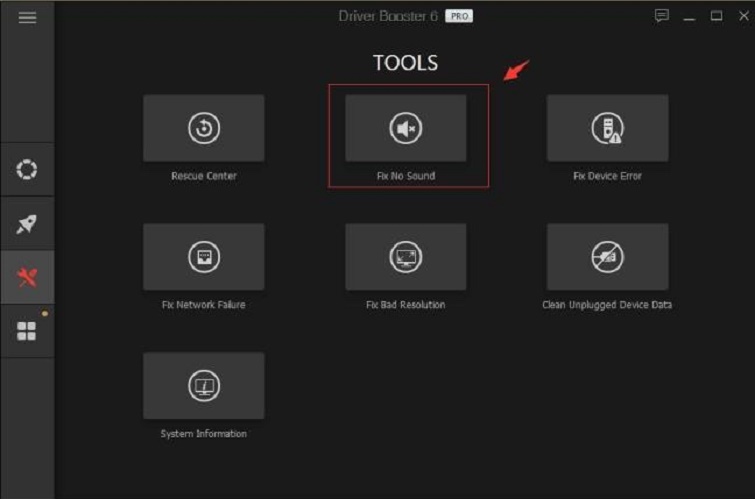
Bước 4: Kiểm tra xem tất cả mọi thứ có đang hoạt động tốt hay không.
Sửa lỗi not audio output device is installed win 10 bằng Realtek HD Audio Manager
Bạn hãy thử mở Control Panel lên để xem liệu PC có Realtek HD Audio Manager hay không nhé! Cách thực hiện như sau:
Bước 1: Các bạn mở Control Panel bằng cách nhấn tổ hợp phím Windows + R. Sau đó, gõ Control rồi chọn OK. Tiếp tục chọn vào mục View by as Small icons ở bên phải cửa sổ Control.
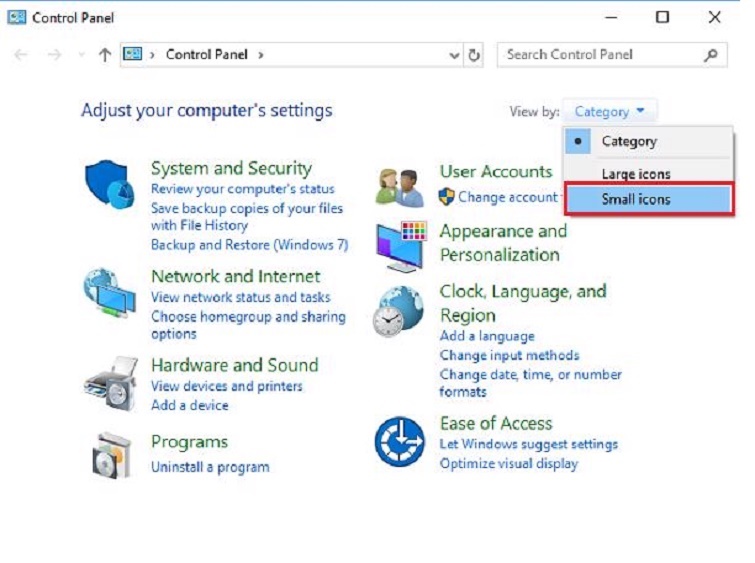
Bước 2: Tiếp theo, bạn chọn vào mục Realtek HD Audio Manager trong Control Panel.
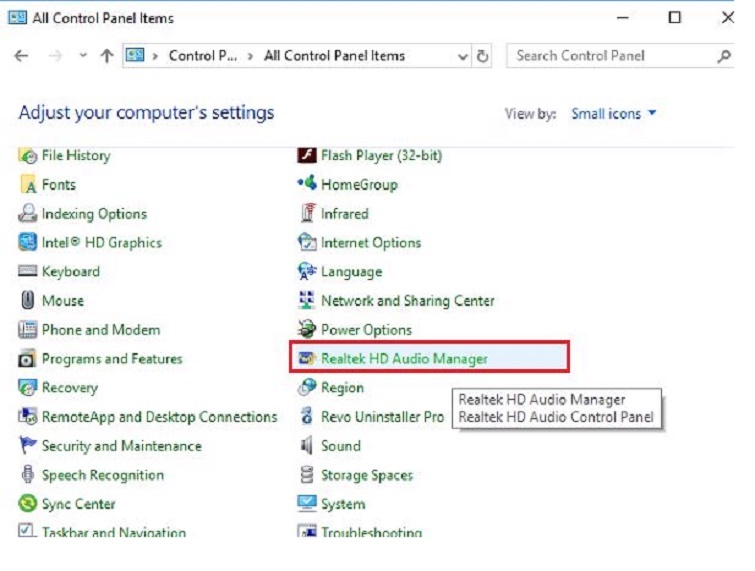
Bước 3: Chọn icon có biểu tượng bánh răng ở ngay phía bên phải cửa sổ rồi chọn Option.
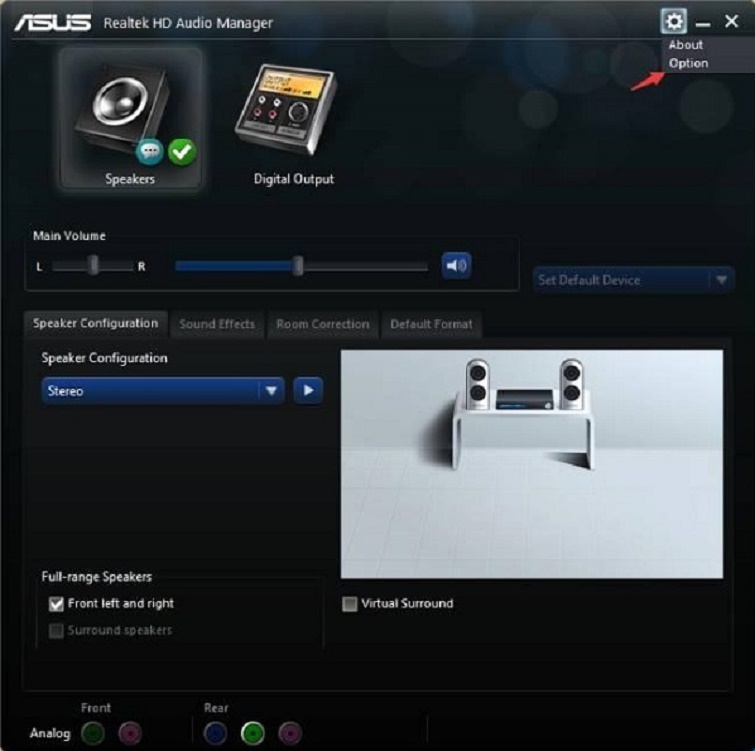
Bước 4: Cuối cùng, bạn chỉ cần chọn AC97 Front Panel. Rồi kiểm tra xem lỗi mất âm thanh đã được khắc phục hay chưa.
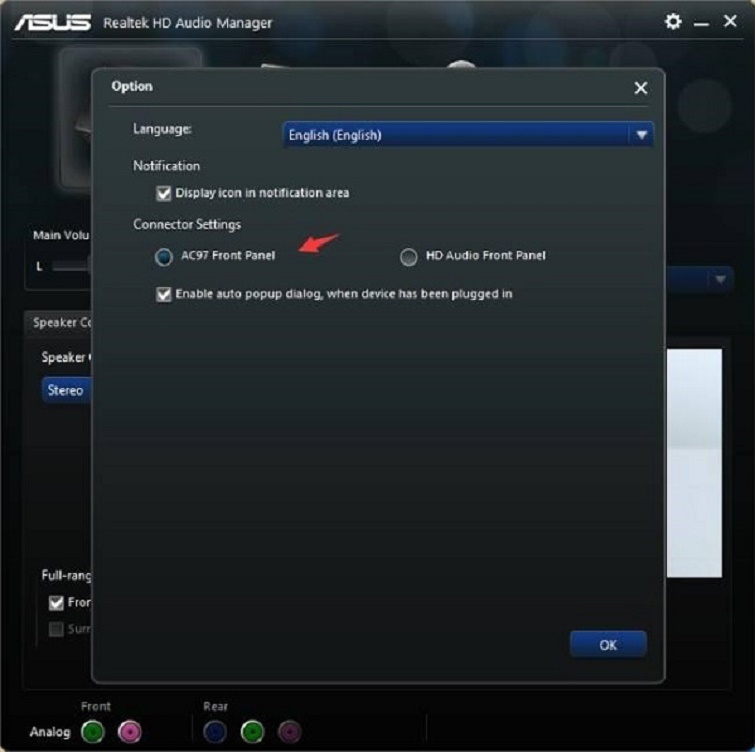
Nếu đã thử hết những cách trên nhưng lỗi not audio output device is installed vẫn chưa được khắc phục. Hãy tiếp tục tham khảo và áp dụng thử những cách dưới đây.
Gỡ bỏ cài đặt các thiết bị âm thanh
Bước 1: Bạn mở Device Manager bằng cách nhấn tổ hợp phím Windows + R. Sau đó, nhập vào lệnh “devmgmt.msc” và nhấn OK.
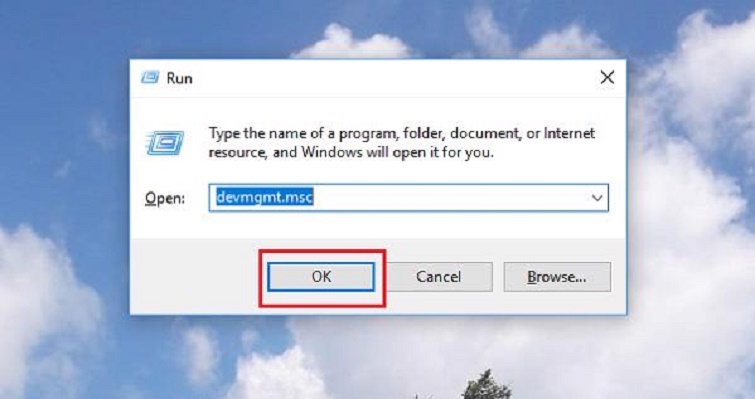
Bước 2: Tiếp theo, bạn mở mục Sound, video and game controllers để kiểm tra các thiết bị âm thanh.
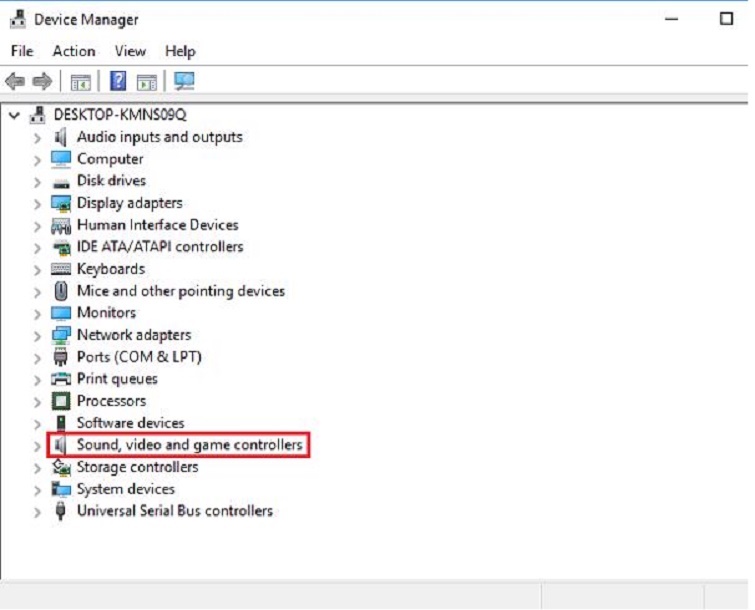
Bước 3: Nhấn chuột phải vào thiết bị âm thanh mà bạn muốn gỡ và chọn Uninstall devices.
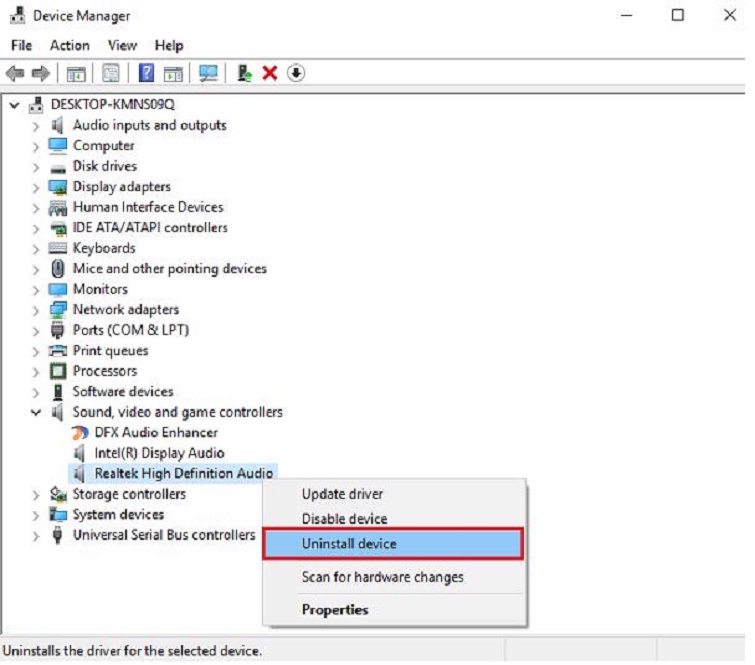
Nên gỡ cài đặt thiết bị âm thanh nào?
Nếu hệ thống phát âm thanh bằng HDMI hay DI (Display Port). Các bạn nên sở hữu 1 trong 3 thiết bị audio. Đó là NVIDIA High Definition Audio, AMD High Definition Audio hay Intel(R) Display Audio). Hãy gỡ thiết bị âm thanh mà các bạn có.
Nếu trường hợp hệ thống không sử dụng HDMI hoặc DI để phát âm thanh. Bạn hãy gỡ cài đặt những thiết bị âm thanh khác ở trong Sound, video cùng với những trình điều khiển game. Ngoại trừ thiết bị NVIDIA High Definition Audio, AMD High Definition Audio và Intel(R) Display Audio.
Mẹo:
Trong quá trình gỡ bỏ cài đặt, các bạn nhớ tích vào mục “Delete the Driver software for this device”.
Cập nhật driver audio
1. Nếu trường hợp âm thanh vẫn tồn tại sau khi đã khởi động lại PC. Các bạn hãy thử cập nhật driver audio theo trình tự các bước như sau:
Bước 1: Đầu tiên, bạn mở Device Manager lên. Sau đó, chọn vào mục Sound, video and game controllers.
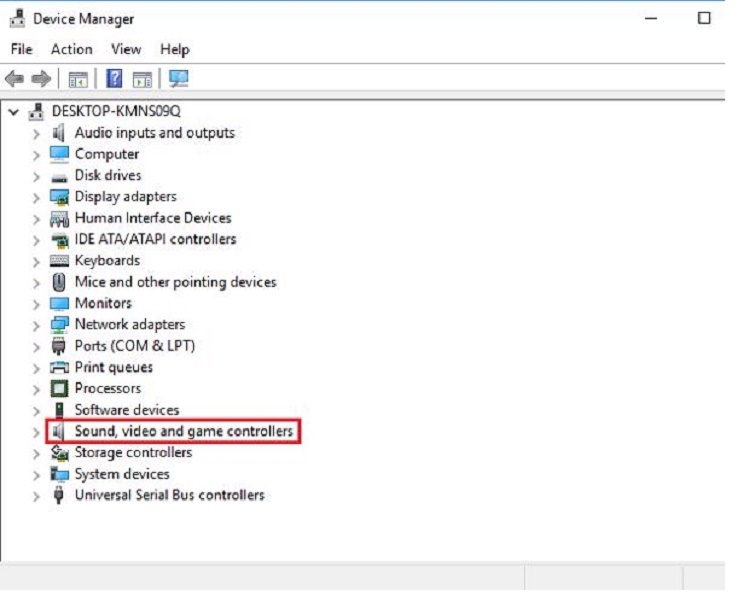
Bước 2: Bạn nhấn chuột phải vào thiết bị âm thanh mà bạn muốn cập nhật. Chọn vào Update driver để xem hệ thống có hoạt động trở lại bình thường hay không.
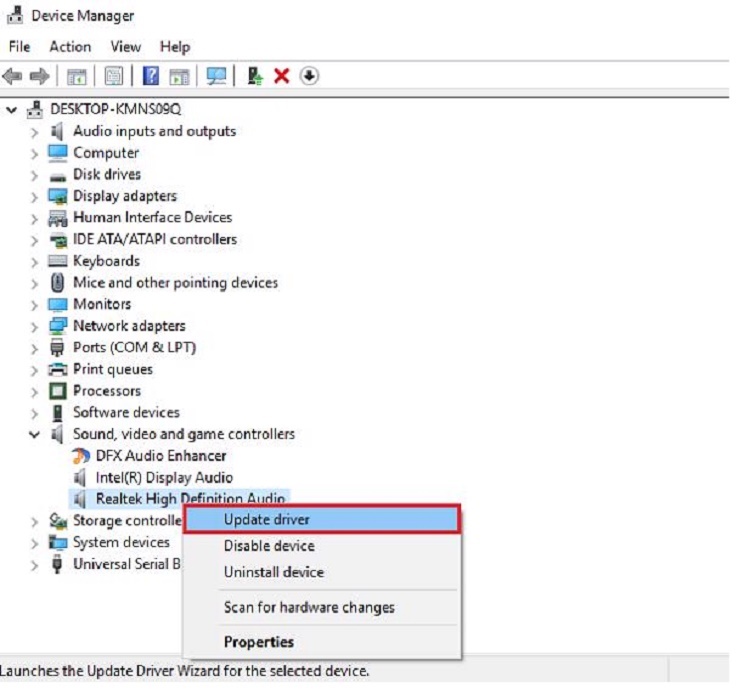
Bước 3: Tiếp theo, bạn chọn vào mục Search automatically for updated driver software để kiểm tra cập nhật driver.
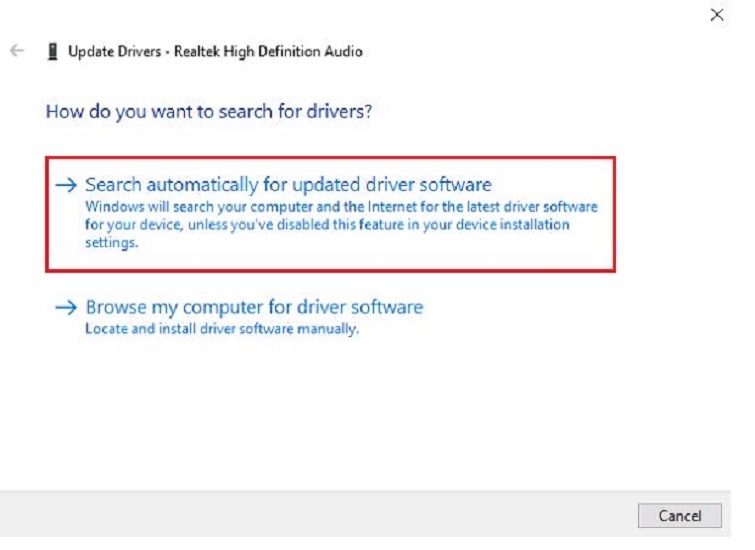
2. Trường hợp không có thiết bị âm thanh ở trong Sound, video and game controllers:
Bước 1: Bạn hãy tìm kiếm và mở Other devices.
Bước 2: Nhấn chuột phải vào mục Unknown device rồi chọn vào Update driver để xem hệ thống có hoạt động trở lại bình thường không.
Như vậy là hệ thống sửa chữa laptop Đà Nẵng Techcare vừa hướng dẫn cách sửa lỗi not audio output device is installed win 10 đơn giản nhất. Nếu các bạn không tự thực hiện được thì hãy mang laptop đến hệ thống Techcare để được hỗ trợ và khắc phục nhanh chóng. Những giải pháp trên đây cũng được áp dụng trong quá trình sửa lỗi not audio output device is installed win 7 nhé! Chúc các bạn thực hiện thành công!











